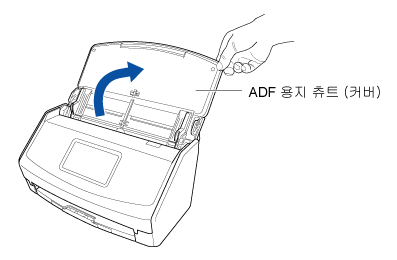이 웹사이트는 ScanSnap Home 2.xx와 함께 사용하도록 설계되었습니다.
ScanSnap Home 3.0 이상을 사용하는 경우 여기를 참조해 주십시오.
컴퓨터에서 ScanSnap을 직접 연결하여 출장지에서 사용하기
출장과 같이 컴퓨터를 무선 액세스 포인트에 연결할 수 없는 경우라도 컴퓨터에 ScanSnap을 직접 연결하여 사용할 수 있습니다.
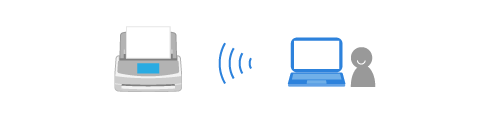
이 섹션은 무선 액세스 포인트에서 ScanSnap을 분리하고 직접 연결을 통해 컴퓨터에 ScanSnap을 직접 연결하는 예를 설명합니다.
다음 설명에서는 ScanSnap을 설치할 컴퓨터에 ScanSnap Home이 설치되어 있다고 가정합니다. 그렇지 않으면 여기에서 ScanSnap Home을 설치해 주십시오.
- ScanSnap 연결을 직접 연결로 전환합니다.
- 연결할 ScanSnap의 스캐너 이름을 확인합니다.
- ScanSnap 터치 패널의 홈 화면에서
 을 눌러 [설정] 화면을 표시합니다.
을 눌러 [설정] 화면을 표시합니다.  을 눌러 [연결 장치] 화면을 표시합니다.
을 눌러 [연결 장치] 화면을 표시합니다.- [스캐너명]에 표시된 스캐너명을 확인합니다.
- ScanSnap 터치 패널의 홈 화면에서
- 컴퓨터를 ScanSnap에 연결합니다.
컴퓨터와 ScanSnap이 직접 연결됩니다.
-
또한 환경 설정 창의 [스캐너] 탭에서 [스캐너 정보]에 있는 [추가] 버튼을 클릭하여 ScanSnap을 연결할 수 있습니다. 불필요한 ScanSnap을 제거하려면 ScanSnap 유닛 목록에서 ScanSnap을 선택하고 [제거] 버튼을 클릭합니다. 또한 스캔 창의 [스캐너 선택] 목록에서도 제거됩니다.
기본 설정 창을 표시하려면 메뉴에서 [설정] → [기본 설정]을 선택합니다.
-
또한 환경 설정 창의 [스캐너] 탭에서 [스캐너 정보]에 있는 [추가] 버튼을 클릭하여 ScanSnap을 연결할 수 있습니다. 불필요한 ScanSnap을 삭제하려면 ScanSnap 유닛 목록에서 ScanSnap을 선택하고 [삭제] 버튼을 클릭해 주십시오. 또한 스캔 창의 [스캐너 선택] 목록에서 삭제됩니다.
기본 설정 창을 표시하려면 메뉴에서 [ScanSnap Home] → [기본 설정]을 선택합니다.